hp打印机无法打印并显示错误怎么办?hp打印机无法打印解决方法
我们平时在工作中经常会使用到打印机,但是有时候我们会遇到这个打印机显示不能打印,是一个顽固的问题,对此,针对这个问题,下面小编就给大家介绍详细的解决方法。希望能帮助到大家。
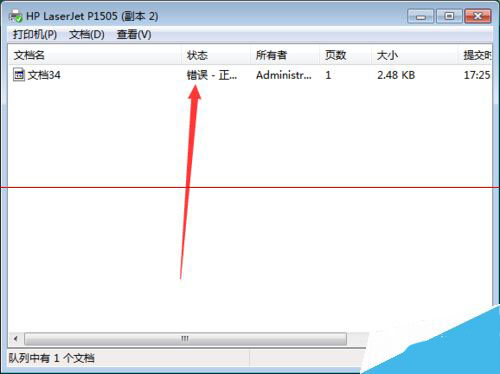
hp打印机无法打印
1、这个办法能够解决80%左右的问题,一般来说,打印进不能打印,是驱动被篡改、破坏,所以重新安装是能够解决问题的。去官网下载,比如这里,搜索xx型号官网,进入。输入“xxx打印机官网”进入含有该公司图标的官网。
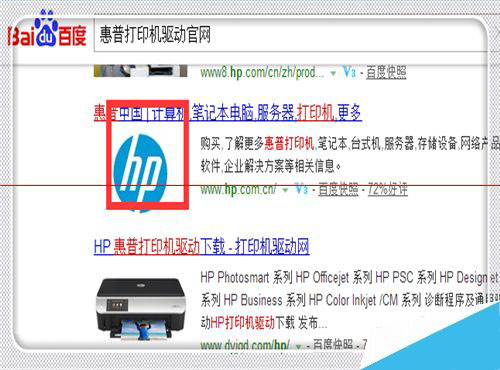
hp打印机无法打印
2、找到售后服务或者是“驱动下载”页面。
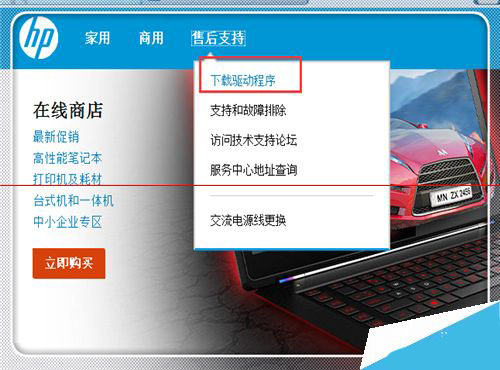
hp打印机无法打印
3、输入自己打印机型号,点击搜索,搜索出匹配的打印机驱动。
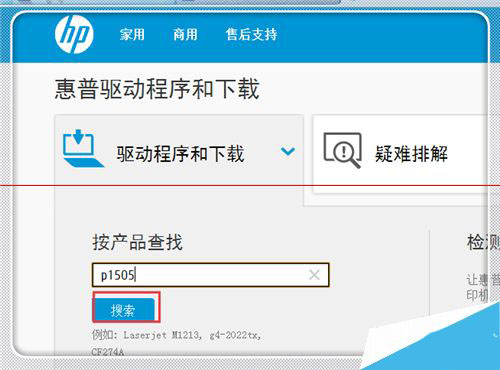
hp打印机无法打印
4、找打给你打印机匹配的驱动,点击下载。
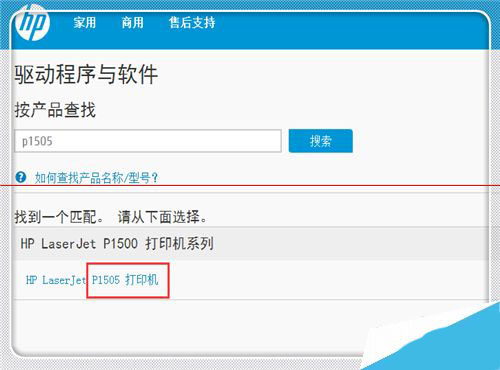
hp打印机无法打印
[page]
5、找到,点击下载驱动主程序。点击“下载”。
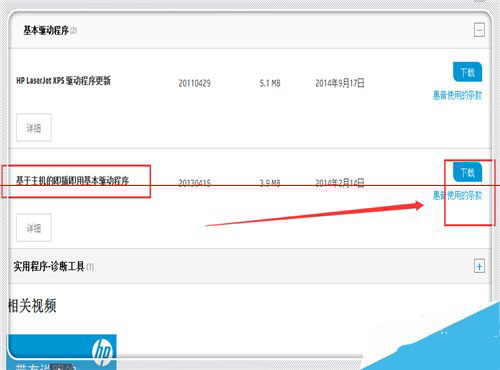
hp打印机无法打印
6、下载完毕,双击“安装”。
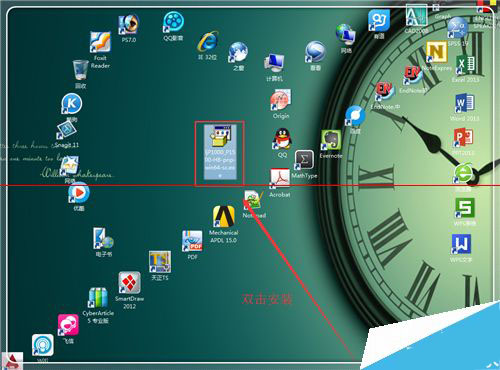
hp打印机无法打印
7、同意条款,点击“下一步”。
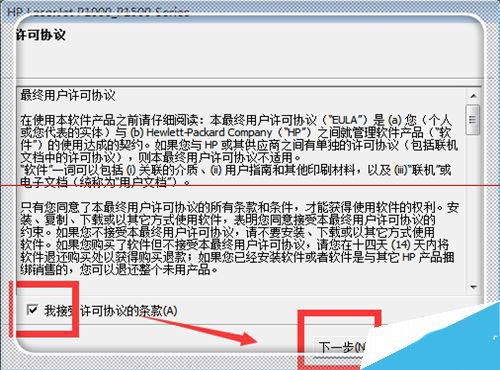
hp打印机无法打印
8、点击“完成”。
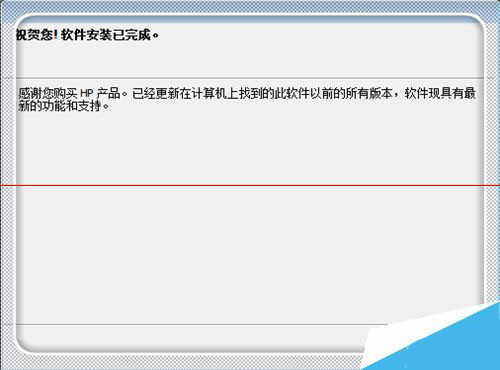
hp打印机无法打印
9、点击“开始”,点击“设备和打印机”。
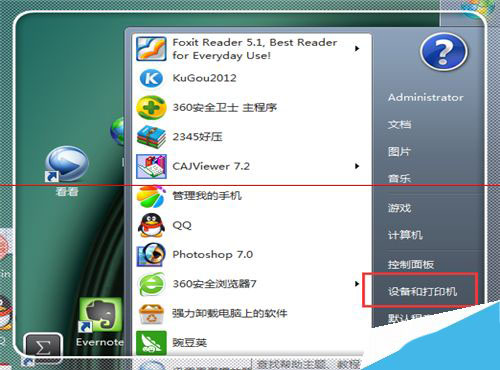
hp打印机无法打印
10、点击“添加打印机”。
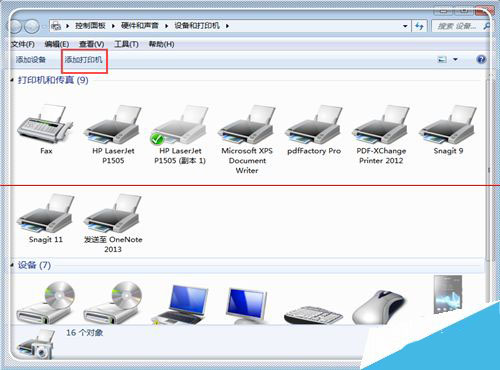
hp打印机无法打印
[page]
11、点击“添加本地打印机”。
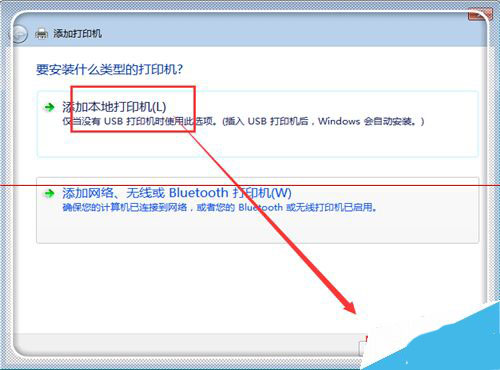
hp打印机无法打印
12、点击“下一步”。
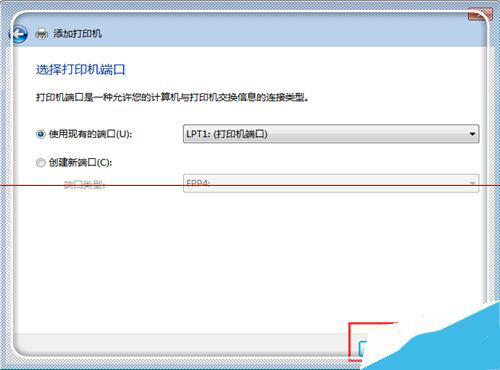
hp打印机无法打印
13、找到打印机对应的驱动型号,点击““下一步”。
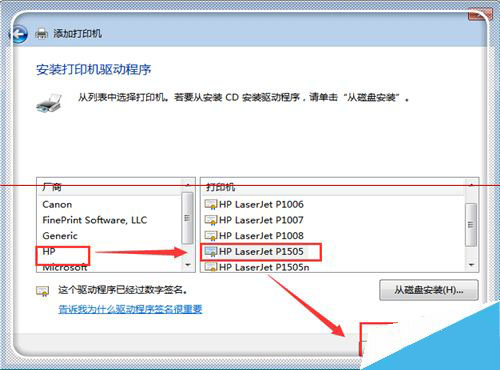
hp打印机无法打印
14、点击”使用当前已安装的驱动程序“,点击”下一步“。
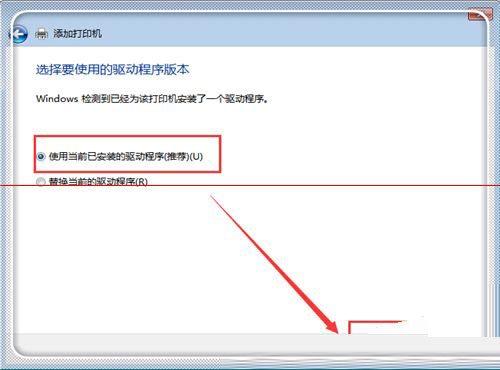
hp打印机无法打印
15、点击”下一步“。
16、点击”下一步“。
17、点击”完成“。
18、返回到打印机界面,将刚才安装的打印机,右键点击,设置为”默认打印机“。其他打印机可以右键点击删除。
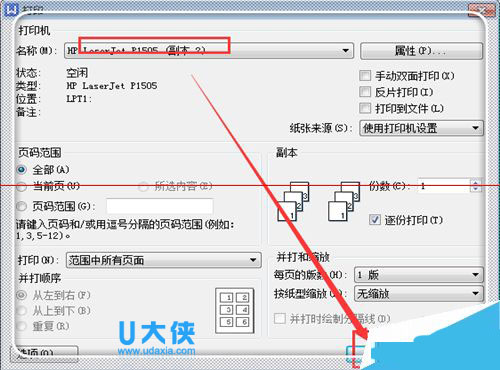
hp打印机无法打印
19、这时候大功告成,进入任何一个软件,点击打印,选择刚才安装的打印机,注意,是刚才安装的,有些是以前安装的,可能显示灰色,但是软件默认是他,就不能打印了,这里只需要操作一次便可。点击”打印“,好了,问题解决。
以上就是hp打印机无法打印并显示错误的解决方法,更多精彩内容继续关注电脑系统之家官网。
最新推荐
-
excel怎么把一列数据拆分成几列 excel一列内容拆分成很多列

excel怎么把一列数据拆分成几列?在使用excel表格软件的过程中,用户可以通过使用excel强大的功能 […]
-
win7已达到计算机的连接数最大值怎么办 win7连接数达到最大值

win7已达到计算机的连接数最大值怎么办?很多还在使用win7系统的用户都遇到过在打开计算机进行连接的时候 […]
-
window10插网线为什么识别不了 win10网线插着却显示无法识别网络

window10插网线为什么识别不了?很多用户在使用win10的过程中,都遇到过明明自己网线插着,但是网络 […]
-
win11每次打开软件都弹出是否允许怎么办 win11每次打开软件都要确认

win11每次打开软件都弹出是否允许怎么办?在win11系统中,微软提高了安全性,在默认的功能中,每次用户 […]
-
win11打开文件安全警告怎么去掉 下载文件跳出文件安全警告

win11打开文件安全警告怎么去掉?很多刚开始使用win11系统的用户发现,在安装后下载文件,都会弹出警告 […]
-
nvidia控制面板拒绝访问怎么办 nvidia控制面板拒绝访问无法应用选定的设置win10

nvidia控制面板拒绝访问怎么办?在使用独显的过程中,用户可以通过显卡的的程序来进行图形的调整,比如英伟 […]
热门文章
excel怎么把一列数据拆分成几列 excel一列内容拆分成很多列
2win7已达到计算机的连接数最大值怎么办 win7连接数达到最大值
3window10插网线为什么识别不了 win10网线插着却显示无法识别网络
4win11每次打开软件都弹出是否允许怎么办 win11每次打开软件都要确认
5win11打开文件安全警告怎么去掉 下载文件跳出文件安全警告
6nvidia控制面板拒绝访问怎么办 nvidia控制面板拒绝访问无法应用选定的设置win10
7win11c盘拒绝访问怎么恢复权限 win11双击C盘提示拒绝访问
8罗技驱动设置开机启动教程分享
9win7设置电脑还原点怎么设置 win7设置系统还原点
10win10硬盘拒绝访问怎么解决 win10磁盘拒绝访问
随机推荐
专题工具排名 更多+





 闽公网安备 35052402000376号
闽公网安备 35052402000376号